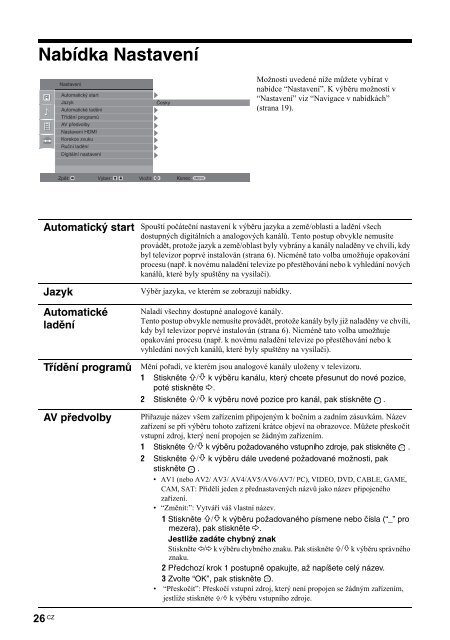Sony KDL-32S3000 - KDL-32S3000 Istruzioni per l'uso Ceco
Sony KDL-32S3000 - KDL-32S3000 Istruzioni per l'uso Ceco
Sony KDL-32S3000 - KDL-32S3000 Istruzioni per l'uso Ceco
You also want an ePaper? Increase the reach of your titles
YUMPU automatically turns print PDFs into web optimized ePapers that Google loves.
Nabídka Nastavení<br />
Nastavení<br />
Automatický start<br />
Jazyk<br />
Automatické ladění<br />
Třídění programů<br />
AV předvolby<br />
Nastavení HDMI<br />
Korekce zvuku<br />
Ruční ladění<br />
Digitální nastavení<br />
Česky<br />
Možnosti uvedené níže můžete vybírat v<br />
nabídce “Nastavení”. K výběru možností v<br />
“Nastavení” viz “Navigace v nabídkách”<br />
(strana 19).<br />
Zpět:<br />
Vyber: Vložit: Konec:<br />
MENU<br />
Automatický start Spouští počáteční nastavení k výběru jazyka a země/oblasti a ladění všech<br />
dostupných digitálních a analogových kanálů. Tento postup obvykle nemusíte<br />
provádět, protože jazyk a země/oblast byly vybrány a kanály naladěny ve chvíli, kdy<br />
byl televizor poprvé instalován (strana 6). Nicméně tato volba umožňuje opakování<br />
procesu (např. k novému naladění televize po přestěhování nebo k vyhledání nových<br />
kanálů, které byly spuštěny na vysílači).<br />
Jazyk<br />
Automatické<br />
ladění<br />
Třídění programů<br />
AV předvolby<br />
Výběr jazyka, ve kterém se zobrazují nabídky.<br />
Naladí všechny dostupné analogové kanály.<br />
Tento postup obvykle nemusíte provádět, protože kanály byly již naladěny ve chvíli,<br />
kdy byl televizor poprvé instalován (strana 6). Nicméně tato volba umožňuje<br />
opakování procesu (např. k novému naladění televize po přestěhování nebo k<br />
vyhledání nových kanálů, které byly spuštěny na vysílači).<br />
Mění pořadí, ve kterém jsou analogové kanály uloženy v televizoru.<br />
1 Stiskněte F/f k výběru kanálu, který chcete přesunut do nové pozice,<br />
poté stiskněte g.<br />
2 Stiskněte F/f k výběru nové pozice pro kanál, pak stiskněte .<br />
Přiřazuje název všem zařízením připojeným k bočním a zadním zásuvkám. Název<br />
zařízení se při výběru tohoto zařízení krátce objeví na obrazovce. Můžete přeskočit<br />
vstupní zdroj, který není propojen se žádným zařízením.<br />
1 Stiskněte F/f k výběru požadovaného vstupního zdroje, pak stiskněte .<br />
2 Stiskněte F/f k výběru dále uvedené požadované možnosti, pak<br />
stiskněte .<br />
• AV1 (nebo AV2/ AV3/ AV4/AV5/AV6/AV7/ PC), VIDEO, DVD, CABLE, GAME,<br />
CAM, SAT: Přidělí jeden z přednastavených názvů jako název připojeného<br />
zařízení.<br />
• “Změnit:”: Vytváří váš vlastní název.<br />
1 Stiskněte F/f k výběru požadovaného písmene nebo čísla (“_” pro<br />
mezera), pak stiskněte g.<br />
Jestliže zadáte chybný znak<br />
Stiskněte G/g k výběru chybného znaku. Pak stiskněte F/f k výběru správného<br />
znaku.<br />
2 Předchozí krok 1 postupně opakujte, až napíšete celý název.<br />
3 Zvolte “OK”, pak stiskněte .<br />
• “Přeskočit”: Přeskočí vstupní zdroj, který není propojen se žádným zařízením,<br />
jestliže stiskněte F/f k výběru vstupního zdroje.<br />
26 CZ